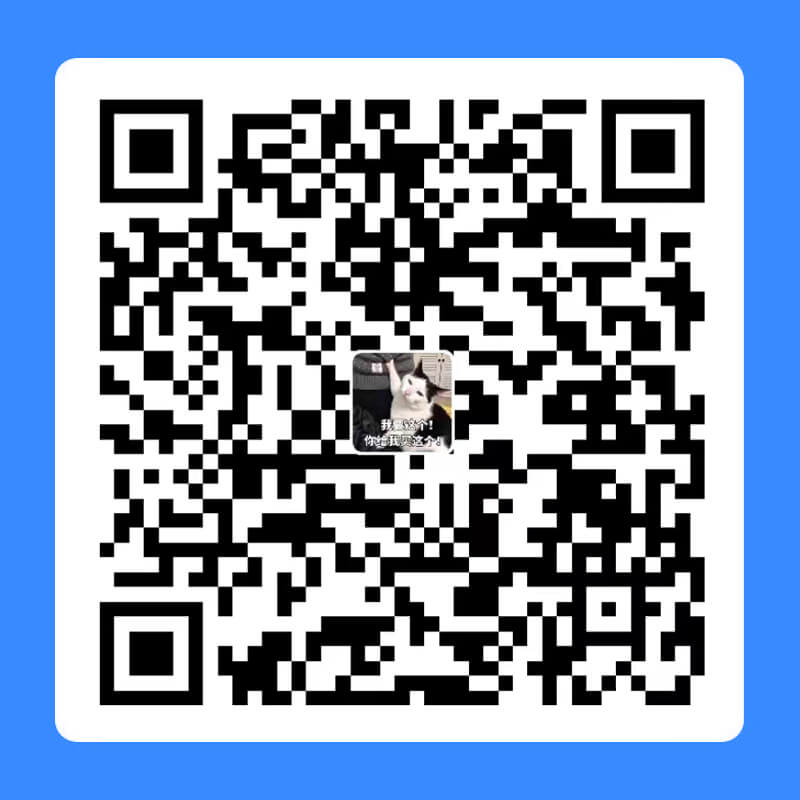如何在Windows8中设置虚拟热点共享上网
字数 391 字 阅读时长 ≈ 1 分钟
转自:http://software.it168.com/a2013/0403/1468/000001468931.shtml
在Windows 7中,我们可以通过网络与共享中心的“设置新的连接和网络”来创建一个无线热点,供手机或其他设备进行网络连接。但是,在Windows 8下,这个功能却找不到了。不过,我们依旧可以通过命令提示符来开启该功能。
在Win8系统屏幕的左下角单击右键唤出神秘菜单(快捷键Win + X ),选择“命令提示符(管理员)”。
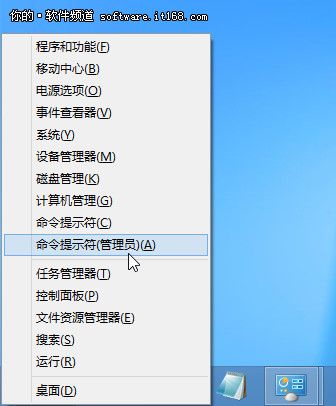
首先查看设备是否支持创建ad-hoc。在命令提示符中输入netsh wlan show drivers,在结果中查看“支持的承载网络”,“是”才可创建热点。

▲支持的承载网络
接下来就可以创建无线热点了。
在命令提示符中输入netsh wlan set hostednetwork mode=allow ssid=jht2013 key=password。其中“ssid=”后面的为无线网络名称,“key=”后面的为无线网络密码,以上均可定义,但是密码至少需要8位。

▲设置用户名和密码
接下来,继续通过命令netsh wlan start hostednetwork开启无线热点。并可以在网络连接设备中找到如下虚拟网卡适配器。(名字自行更改)
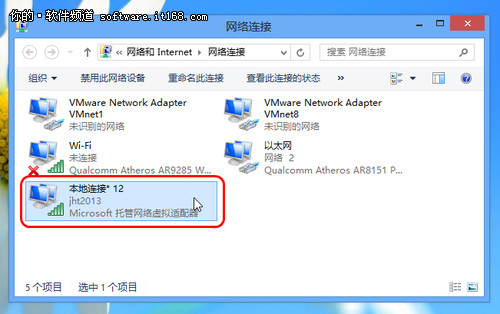
▲创建的连接
在本机正在连接的网络上将Internet连接共享。
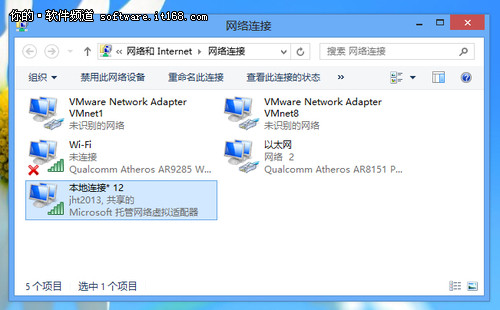
▲已经共享
此时,手机或其他设备已经可以通过该无线热点进行连接。
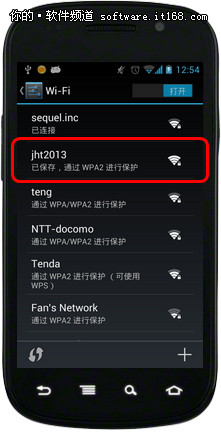
▲手机端的共享连接
若需要关闭无线热点可输入netsh wlan stop hostednetwork即可。
♦ 本文固定连接:https://www.gsgundam.com/archive/2013-05-24-setup-wifi-hotspot-share-in-windows-8/
♦ 转载请注明:GSGundam 2013年05月24日发布于 GSGUNDAM砍柴工
♦ 本文版权归作者,欢迎转载,但未经作者同意必须保留此段声明,且在文章页面明显位置给出原文链接。
♦ 原创不易,如果页面上有适合你的广告,不妨点击一下看看,支持作者。(广告来源:Google Adsense)
♦ 本文总阅读量次